解决电脑耳机没声音操作教程
- 分类:win8 发布时间: 2017年10月19日 12:00:30
耳机坏了就需要更换,但如果是在手机上能正常使用的耳机插到电脑上就没声音了这情况要怎么解决呢?耳机插到电脑上没声音的情况常常是因为设置不对或者声卡驱动没有正常安装好所导致的,下面小编会给大家介绍电脑耳机没声音的解决办法。
最近有朋友来问小编我的电脑插上耳机后却没有声音,但是耳机插在手机上时是没有问题的,这种情况要怎么解决呢?如果电脑插上耳机没声音一般是属于电脑设置方面的问题,下面小编就给大家介绍详细的解决办法吧。希望能帮到你。
电脑插入耳机后没声音的排查与解决方法:
1.如果是前面的孔没有声音,但是后面的插孔却有声音一般是禁用前面板插孔检测的设置出问题,解决方法请看下面,如果后面的孔也没有声音可以重新安装一下声卡驱动解决。
2.打开“控制面板——硬件和声音——点击打开Realtek高清晰音频管理器”
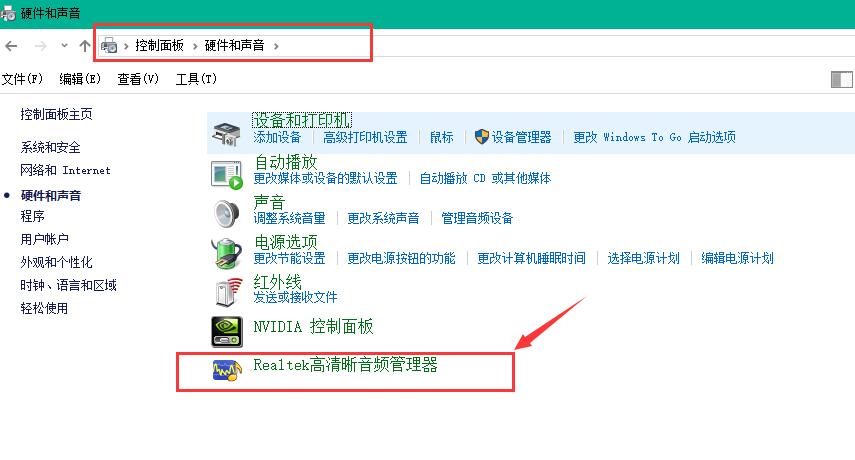
耳机没声音(图1)
3.如图设置点击勾选“禁用前面板插孔检测”点击确定一般就解决了,有些不是种界面的可以按照本方法找到禁用前面板插孔检测禁用即可。
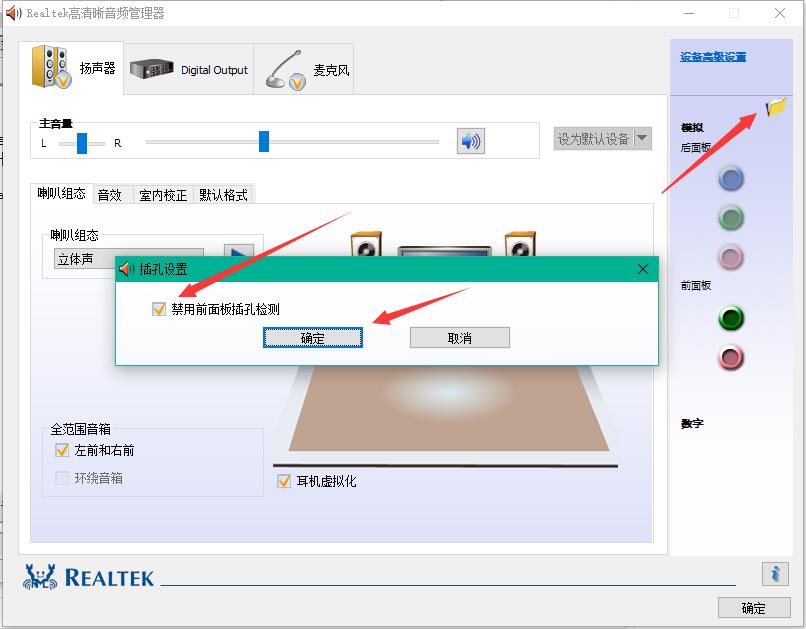
耳机没声音(图2)
4.还有可能就是插口接触不好,检查调整一下即可,相信大家都会。
上面就是电脑耳机没声音的解决办法,希望对大家有帮助吧!
猜您喜欢
- word快捷键,详细教您利用快捷键打开wo..2018/06/14
- u盘变成文件夹怎么办,详细教您如何解..2017/12/05
- 怎么解压文件,详细教您压缩文件如何解..2018/06/08
- Excel有密码怎么破解,详细教您怎么破..2017/11/20
- 局域网共享设置软件,详细教您局域网共..2018/03/13
- win8改win7,详细教您win8怎么改为win7..2017/12/27
相关推荐
- 萝卜家园重装系统xp图文教程.. 2017-02-19
- windows7 x64安装教程 2016-12-04
- 深度win764位安装到U盘过程图解.. 2016-11-25
- word表格分页,详细教您word表格分页断.. 2018-09-27
- 迅雷下载速度为0怎么办 2019-12-24
- 笔记本wifi万能钥匙,详细教您笔记本如.. 2018-04-23




 粤公网安备 44130202001059号
粤公网安备 44130202001059号